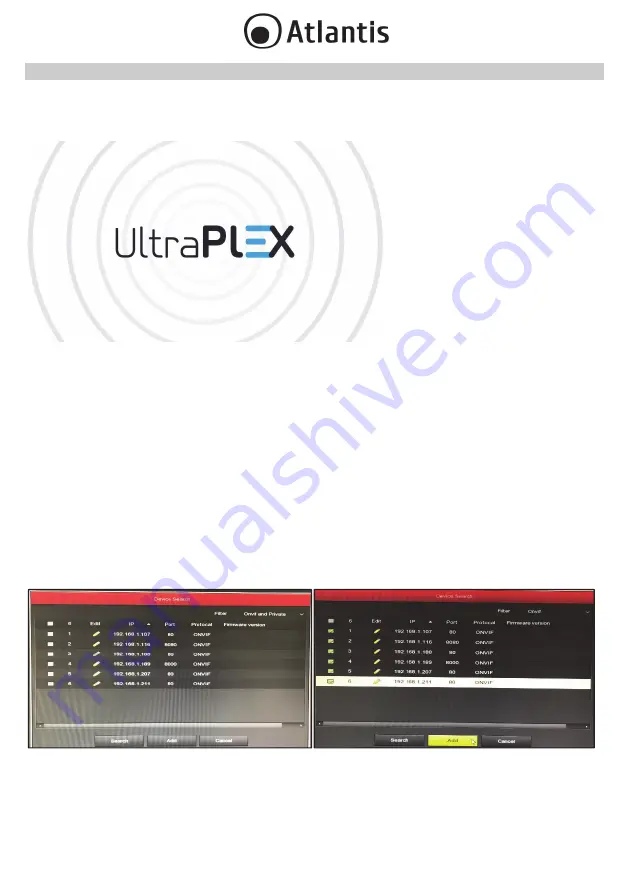
ITA
12
3. Avvio del l'NVR
3.1. Schermata di avvio dell'NVR
Dopo aver seguito scrupolosamente i paragrafi precedenti e dopo aver collegato il sistema alla rete elettrica,
durante la fase di boot, verrà visualizzata la seguente schermata.
Dopo un paio di minuti il sistema sarà operativo.
Verrà visualizzata la schermata di
Boot Wizard,
deselezionare la voce
Setup Wizard starts automatically
at boot
per disabilitare questa funzione. Cliccare su
Next Step
per proseguire.
A questo punto verrà visualizzata la schermata
di
User Login.
Effettuare adesso, dopo aver scelto la lingua
di default (ENG, ITA), il Login (
admin, atlantis)
e cliccare su
Login.
Verrà visualizzata la schermata
General
dove è possibile configurare/editare la modalità di registrazione
(
Record Mode
) (Overwrite=Sovrascrittura) ed i giorni in cui i video sono conservati (
Record Days
), il tempo
di auto-Logout (
Standby Time(min)
) ed il nome del dispositivo (
Device Name
). Cliccare sul tab
Date
per
cambiare la modalità con cui l’NVR riceve le informazioni orarie e di data.
Cliccare su
Defaults
per visualizzare le impostazioni di default o
Next Step
per proseguire.
Verrà visualizzata la schermata
di
Network,
dove è possibile scegliere come ottenere l’indirizzo IP (via DHCP,
scelta consigliata, o digitarlo manualmente). Cliccare su
Next Step
per proseguire.
Verrà adesso visualizzata la schermata
Add Camera.
Cliccare sul bottone
Add,
dopo qualche secondo verrà
visualizzata la schermata
Device Search
con l’elenco delle IP Camera (Onvif) rilevate. In caso di problemi
selezionare
Filter=Onvif
e cliccare nuovamente su
Search.
Spuntare le IP Camera che si desidera aggiungere e cliccare su
Add.
Questo processo potrebbe impiegare
qualche minuto.
Verrà visualizzato l’elenco delle IP Camera importate nel sistema (il link verde indica che la IP Camera è
compatibile con l’NVR). Nelle IP Camera con link rosso, cliccare su EDIT per configurare i parametri di accesso.













































